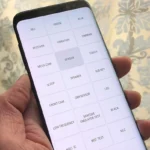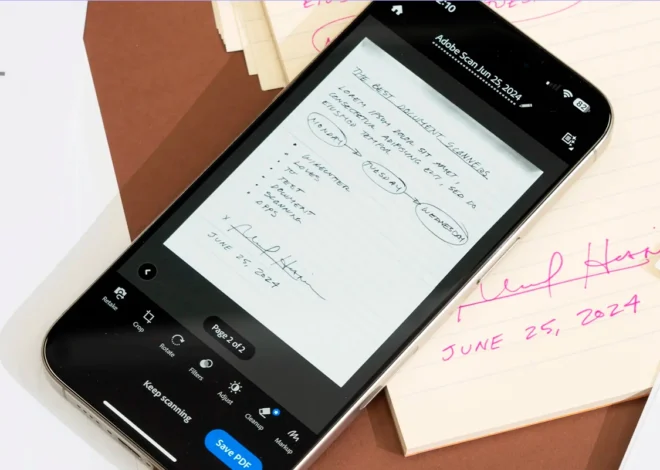Cómo Desactivar Google Play Protect en Android
En esta guía te voy a explicar qué es exactamente Google Play Protect, cómo funciona y qué pasos debes seguir para desactivar esta medida de seguridad en tu dispositivo Android. De este modo, conseguirás instalar cualquier aplicación, incluso aquellas que Google considera peligrosas. Quédate conmigo hasta el final y resuelve todas tus dudas al respecto.
Qué es Google Play Protect y para qué sirve
Google Play Protect es un sistema de protección que viene activado por defecto en Android y que se encarga de mantener a salvo tu dispositivo de aplicaciones dañinas. Básicamente, funciona como una especie de antivirus que detecta comportamientos anómalos. Está integrado en Google Play y funciona tanto con aplicaciones que instalas desde la tienda como con aquellas que te bajas desde Internet.
Google Play Protect cuenta con permisos avanzados, por lo que es capaz de administrar tus aplicaciones de manera bastante profunda. Estas son algunas de sus funciones:
- Comprobar las apps instaladas. Cada cierto tiempo, este sistema escanea las aplicaciones que has instalado, incluso si lo hiciste desde la Play Store.
- Enviar advertencias. Play Protect te envía advertencias si detecta algún comportamiento extraño en una aplicación.
- Desactivación y borrado de apps. Cuando una aplicación es detectada como malware en la Play Store (o fuera de ella), el sistema de protección de Google es capaz de desactivarla y hasta eliminarla por completo. Esto sucede en casos extremos y el usuario siempre es notificado.
- Restablecimiento de permisos. Presta atención, porque esto es interesante. Cuando no utilizas una aplicación durante al menos tres meses, Play Protect puede restablecer sus permisos. Así, la app deja de tener acceso a recursos como la cámara o la localización.
- Tiene en cuenta la privacidad. Play Protect también te enviará notificaciones cuando una aplicación trata de acceder a tu información personal e infringe la política de desarrolladores de Google.
- Bloquear instalaciones. Otra función de Protect es la de bloquear la instalación de una aplicación que has descargado en formato APK. Luego te hablaré un poco más sobre este asunto.
Como ves, las funciones de Play Protect son diversas, aunque todas cumplen un objetivo claro: mantener a salvo tu dispositivo del malware. Pero, ¿cómo detecta Google que una aplicación es potencialmente dañina?
Razones para Desactivar Google Play Protect
Google Play Protect es una herramienta esencial diseñada para mantener los dispositivos Android seguros al escanear aplicaciones en busca de malware y otras amenazas potenciales. Sin embargo, hay circunstancias en las que algunos usuarios pueden optar por desactivar esta función.
Una de las principales razones para considerar esta opción es la incompatibilidad con aplicaciones específicas. Algunos desarrolladores podrían experimentar problemas cuando Google Play Protect marca sus aplicaciones como potencialmente inseguras, aunque en realidad no presentan ningún riesgo. En estos casos, desactivar Play Protect puede evitar falsas alarmas y garantizar el correcto funcionamiento de dichas aplicaciones.
Los errores recurrentes también pueden ser un motivo de frustración para los usuarios. En ocasiones, Google Play Protect puede liberar falsas detecciones que interrumpen el uso normal del dispositivo y causan inconveniencias significativas. Algunos usuarios prefieren deshabilitar la función temporalmente hasta que se solucionen estos errores.
Desactivar Google Play Protect puede ser beneficioso en contextos específicos, como la instalación de aplicaciones fuera de la Google Play Store, donde Play Protect podría bloquear la instalación. Sin embargo, hacerlo expone al dispositivo a ciertos riesgos. Por ello, es crucial que los usuarios tomen las respectivas precauciones, confiando únicamente en fuentes y aplicaciones confiables y manteniendo su dispositivo actualizado para protegerse contra amenazas de seguridad.

Guía Paso a Paso para Desactivar Google Play Protect
Para desactivar Google Play Protect en su dispositivo Android, siga estos pasos detallados, diseñados para asegurar que la desactivación se realice correctamente y sin complicaciones. A continuación, se proporcionan instrucciones claras y precisas que puede seguir fácilmente.

Paso 1: Acceder a la Play Store
Abra la aplicación de Google Play Store en su dispositivo Android. Esta es la plataforma principal para descargar y gestionar aplicaciones en su dispositivo.
Paso 2: Navegar a la sección de Play Protect
Una vez dentro de la Play Store, toque el ícono de menú en la esquina superior izquierda de la pantalla. En el menú desplegable, busque y seleccione la opción Play Protect. Esto lo llevará a la sección específica donde puede administrar las configuraciones de Google Play Protect.
Paso 3: Acceder a Configuración de Play Protect
Dentro de la sección de Play Protect, verá un botón de configuración ubicado generalmente en la esquina superior derecha o en la parte inferior de la pantalla, representado por un icono de engranaje. Tóquelo para acceder a las configuraciones de Play Protect.
Paso 4: Desactivar las Opciones de Análisis
En la pantalla de configuración de Play Protect, encontrará dos opciones principales: Escanear aplicaciones con Play Protect y Mejorar la detección de aplicaciones dañinas. Desactive ambas opciones deslizando los interruptores a la posición de “apagado”.
Paso 5: Confirmar la Desactivación
Para asegurarse de que Google Play Protect se ha desactivado correctamente, regrese a la pantalla principal de Play Protect. Debería ver un mensaje que indica que la protección está desactivada. Si aún ve advertencias o indicadores de protección activa, regrese a la configuración para verificar si los interruptores están efectivamente en la posición “apagado”.
Siguiendo estos pasos minuciosos, podrá desactivar Google Play Protect en su dispositivo Android de manera efectiva y segura.
Consecuencias y Consideraciones de Desactivar Google Play Protect
Desactivar Google Play Protect en un dispositivo Android puede tener varias implicaciones significativas en términos de seguridad. Google Play Protect es una herramienta integral diseñada para proteger los dispositivos Android contra aplicaciones potencialmente dañinas y otras amenazas de seguridad. Al desactivar esta capa de protección, el dispositivo se expone a una mayor vulnerabilidad frente a diversas formas de malware, spyware, y otras amenazas digitales que pueden comprometer tanto la seguridad del dispositivo como la privacidad del usuario.
Sin la protección activa de Google Play Protect, los usuarios corren el riesgo de descargar e instalar aplicaciones que no han pasado por los rigurosos controles de seguridad de Google. Estas aplicaciones pueden contener software malicioso diseñado para robar información personal, ejecutar actividades fraudulentas o incluso tomar el control del dispositivo. Además, la ausencia de esta herramienta de seguridad puede facilitar el acceso no autorizado a datos sensibles almacenados en el dispositivo, como contraseñas y detalles bancarios.
Para mitigar estos riesgos, es fundamental adoptar ciertas prácticas de seguridad. En primer lugar, siempre es recomendable instalar aplicaciones únicamente desde fuentes confiables, como Google Play Store, que tiene mecanismos de control de calidad para verificar la integridad de las aplicaciones. También es aconsejable contar con una herramienta de seguridad alternativa que pueda ofrecer una capa adicional de protección contra amenazas digitales.
Mantener el dispositivo y las aplicaciones actualizadas es otra medida crucial. Las actualizaciones a menudo incluyen parches de seguridad que corregirán vulnerabilidades conocidas, lo que ayudará a evitar la explotación por parte de software malicioso. De igual manera, la configuración de una solución antimalware confiable puede proporcionar una defensa robusta, especialmente para aquellos usuarios que deciden prescindir de Google Play Protect.
En resumen, si bien desactivar Google Play Protect puede ser una opción por diversas razones, es esencial reconocer y abordar los riesgos asociados a esta acción. Adoptar medidas preventivas y mantener buenas prácticas de seguridad contribuirá a minimizar las amenazas y proporcionar una experiencia segura en el uso de dispositivos Android.